本篇是一个关于全球创新国家1000强研发投入支出变动趋势的图表案例,图表来源于思略特(Strategy&普华永道战略咨询业务部门)所发布的《2015年度全球创新1000强研究报告》。
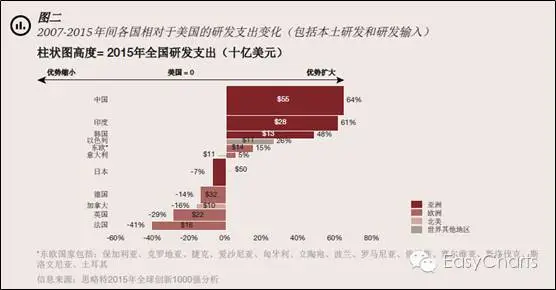
该图表风格是典型的咨询公司标准风格,配色力求简洁明了,图表整体版式服务于信息的表达。这与我们之前的所说的商务图表风格还有略微区别。
我们常见的商务图表追求的是精工细作,每一个图表元素都力求完美,可以说是基于视觉表达的设计导向型的,而咨询业的图表风格更注重逻辑结构表达与信息的严谨性与完整性,可以说是基于信息表达的逻辑导向型。
之所以选这个图表案例讲解,是因为这个图表如果用excel来做,涉及到的数据组织技巧非常典型。
我所想到的制作方法是利用原始数据的错行组织来表达不等宽条形图的条形宽度。错行则为了方便按照类别分开填色。
提取出来的原始数据如下:
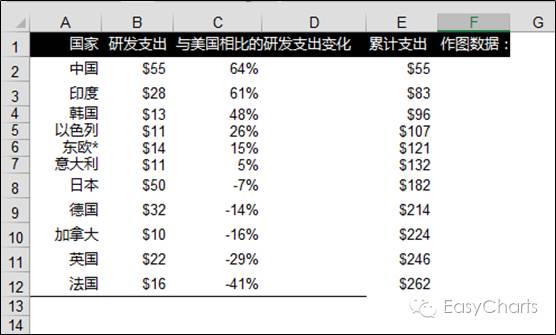
作图数据组织如下(利用错行组织法):

每一个条形的宽度是根据其代表的具体指标来设定的,比如中国的研发支出为55$,在数据组织的时候将中国的“与美国相比的研发支出变化”指标重复55次(记录),之后的以次类推。(最好在不同国家之间空出一行,这样图表中可以空出条形的白色边线)。
同组重复数据不必要一个一个手动输入,可以通过选中目标单元格,然后批量输入,按Ctrl+Entert批量填充来完成。
首列要空出纵轴(Y轴)数据,数据组织完毕之后,最后插入条形图,反转条形图数据序列顺序,删除网格线,隐藏坐标轴标签,并在图表设置选项中将数据序列分类间距调整为0。
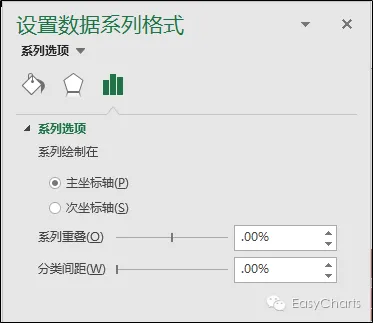
在以上基础上通过更改配色(模仿原图),图表将会呈现以下效果:
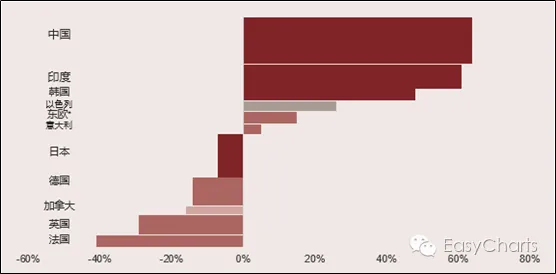
然后依次为各个国家添加标签,并结合单元格排版,组织好图表的主标题、副标题以及备注数据信息。
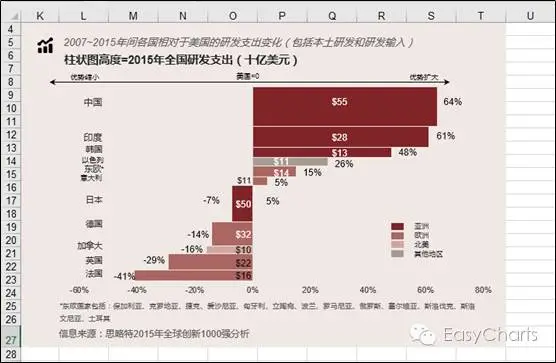
如果需要将图表移至到其他文档中使用,建议仍然使用excel的照相机功能,这样可以在保留高清晰度的同时,保证图表不会因为格式兼容性问题而被破坏。
以下是最终的图表效果:(案例图)
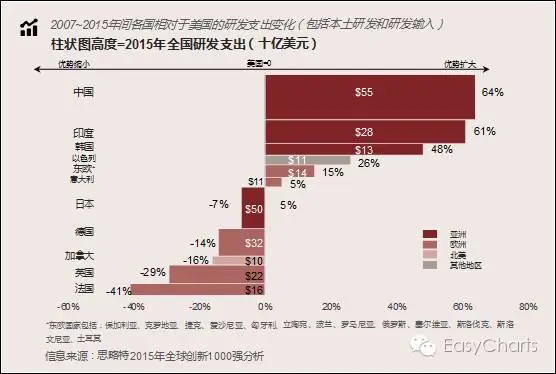
以下是案例图与原图对比效果:
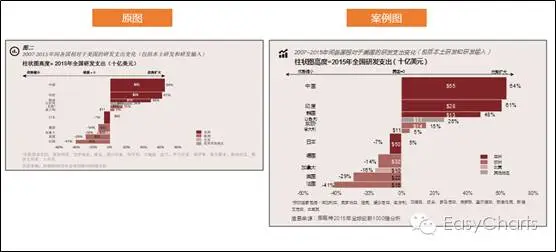
该图表案例核心技巧:数据错行组织,这一技巧将是你今后看到的大多数高级制图过程高频应用技巧。
